Inhalt
Adobe Firefly stellt eine Reihe von KI-basierten Tools zur Verfügung. Diese dienen als Basis für verschiedene Adobe-Produkte, wie Photoshop und Adobe Express. Die Plattform ist auch in einer eingeschränkten kostenlosen Version direkt im Webbrowser verfügbar. Mit Adobe Firefly hast du die Möglichkeit, KI-generierte Bilder zu erstellen und noch viele weitere Funktionen zu nutzen. Welche das im Detail sind, erfährst du gleich. Natürlich nur, wenn du weiter liest 😀.
(Letzte Aktualisierung: 18.03.24)Inhaltsverzeichnis
KI Bilder generieren | Generative Füllung | Texteffekte | Vektor Zeichnungen | Zukünftige KI-Funktionen | Kommentare
Adobe Firefly ist eine Sammlung von generativen KI-Modellen für die Erstellung von Bildern und Texteffekten. Das erste Modell wurde mit Adobe Stock-Bildern, frei lizenzierten Inhalten und urheberrechtsfreien Inhalten trainiert. Du kannst deutschen Text nehmen, um dir die Bilder generieren zu lassen. Meine Beispiele sind noch in englisch, da anfangs die deutsche Sprache nicht unterstützt wurde.
Wähle Text zu Bild zur Bildgenerierung aus.
Bevor ich auf die einzelnen Möglichkeiten der KI-Bild-Generierung eingehe, schauen wir uns einmal das Ergebnis an. Der Prompt für dieses Bild war: a machine that generates an image. science fiction, future.

Firefly fügt deinem Bild Informationen hinzu, wenn du es herunterlädst oder freigibst. Dazu gehören die Inhaltsurhebernachweise, um kennzuzeichnen, dass das Bild mit KI generiert wurde. Dort findest du auch Hinweise, wenn du für dein Werk ein Referenzbild verwendet hast. Wenn du sehen willst, welche Informationen dort abgespeichert sind, kannst du diese über Content Credentials machen.
1. Es werden 4 Bilder generiert. Bei jedem dieser Bilder hast du folgende Möglichkeiten: Download des Bildes, kopieren in die Zwischenablage, in die Firefly Gallery posten oder Varianten erzeugen.
2. Unten siehst du, welche Stile für dein generiertes Bild genutzt wurden. Du kannst diese einzeln oder insgesamt löschen.
3. Auf der rechten Seite findest du einige Stile und Optionen, die du auf dein Bild anwenden kannst. Unter anderem auch das Format. Du brauchst das also nicht alles in den Textbefehl schreiben. Sehr hilfreich finde ich.
Hinweis: ich habe keine Möglichkeit gefunden, die einmal generierten Bilder wieder anzuschauen. Sie scheinen nach dem Verlassen des Browserfensters zu verschwinden. Also, speicher dir die Bilder nach dem Generieren lokal ab, damit du sie nicht verlierst.
Die zwei Personen wurden durch die generative Füllung hinzugefügt. Ganz natürlich sieht es allerdings nicht aus.
Mit der Funktion „Generative Füllung“ kannst du deine Bilder verändern. Dazu lädst du ein Bild hoch und schon kann es losgehen. Du möchtest dem Bild etwas hinzufügen? Nichts leichter als das. Markiere einfach den Bereich und beschreibe im Text, was dort „gezaubert“ werden soll. Als Ergebnis bekommst du 3 Vorschläge. Wenn dir diese nicht gefallen, lass dir einfach 3 weitere generieren. Du bist mit keinem der Vorschläge einverstanden? Dann hilft es manchmal, den markierten Bereich zu verändern.
Das Entfernen geht genauso einfach. Bereich markieren und generieren lassen. Die Ergebnisse sind meist sehr gut. Obwohl das oftmals auch von deinem Foto abhängt.
Zusätzlich hast du die Möglichkeit, den gesamten Hintergrund auszutauschen. Von dieser Funktion bin ich noch nicht überzeugt. Die generierten Hintergründe sind meiner Meinung nach qualitativ nicht ausreichend.
Mein Tipp: Wenn du Photoshop hast, dann kannst du Adobe Firefly dort einfach nutzen. Die Funktionen basieren auf Adobe Firefly und du hast mit dem Programm vielfältigere Möglichkeiten. Wenn du mehr darüber wissen willst, dann lies einfach meinen Artikel: „KI: die generativer Füllung von Adobe“. Alles, was dort gezeigt und gesagt wird, gilt auch für die direkte Benutzung von Adobe Firefly.
Mit der Funktion Text effects kannst du einen Schriftzug oder auch einzelne Buchstaben mit grafischen Effekten versehen. Du gibts den Text ein, der „verschönert“ werden soll und beschreibst anschließend, welche Textur du haben möchtest. Am besten kannst du dir das anhand eines Beispiels vorstellen:

Benutzter Prompt: green background with planets and stars
Nachdem du den Text und die Effekte erzeugt hast, gibt es noch ein paar Möglichkeiten diese zu bearbeiten. Du kannst die Schriftart ändern oder einen farbigen Hintergrund hinzufügen. Ferner gibt es bei Adobe Firefly noch ein paar vorgeschlagene Effekte.
Mit Hilfe von Adobe Firefly kannst du deine Vektorzeichnungen farbig verändern. Hierzu lädst du eine SVG-Datei hoch und beschreibst anschließend, welche Farben du verwenden möchtest.
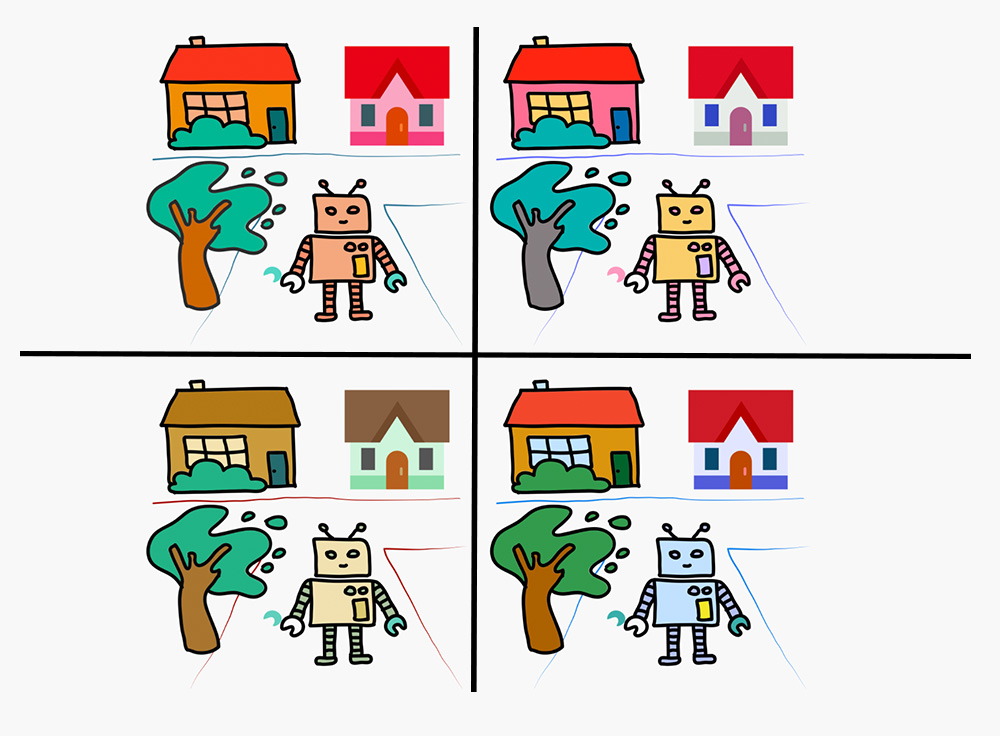
Nachdem die Vektor-Zeichnungen eingefärbt wurden, hast du noch verschiedene Bearbeitungsmöglichkeiten. Zum Beispiel: Farben anpassen, Prompt-Vorschläge und Farbharmonien.
Mit einem Pinsel kannst du Objekte entfernen, bzw. ausradieren. Anschließend wird diese entfernte Fläche mit einem Textbefehl neu generiert. Du ersetzt quasi einen Teil des Bildes durch KI-erzeugte Bilder oder Formen.
Hinweis: Diese Funktion steht seit dem Juni 2023 zur Verfügung. Infos weiter oben.
Generiere Bilder basierend auf deinem eigenen Objekt oder Stil. Ich kann mir im Moment nicht vorstellen, wie das funktionieren wird. Lassen wir uns überraschen.
Generiere bearbeitbare Vektoren aus einer detaillierten Textbeschreibung. Es wird also kein JPG-Bild erzeugt, sondern Vektoren. Der Vorteil ist, dass diese Art von Bildern beliebig skalierbar ist, ohne an Qualität zu verlieren.
Du kannst das Format des Bildes verändern, indem du beispielsweise links, rechts, oben oder unten die Bildinhalte durch die KI erweiterst. So kann aus einem quadratischen Bild ein längliches werden (statt 1:1, z.B. 4:3).
3D zum Bild: Positioniere 3D-Elemente und lass dir daraus ein KI-Bild generieren.
Text zu Muster: Beschreibe ein Muster und lass es dir generieren.
Text to brush: Generiere Pinsel für Photoshop und Fresco aus einer detaillierten Textbeschreibung.
Skizze zu Bild: Verwandle eine einfache Zeichnung in ein Vollfarbbild.
Falls du noch Fragen hast, kannst du die gerne unten in den Kommentaren stellen, oder du schaust dir die ➥FAQ Seite von Adobe an.

Stable Diffusion: So erstellst du eindrucksvolle KI-Bilder
Was ist eigentlich Stable Diffusion und wie kann ich damit gute Bilder generieren? Beispiele und eine Einführung in das ...
Weiter lesen ..

Mit DALL-E Bilder generieren. Vom Login bis zum fertigen Bild.
Mit DALL-E kannst du künstliche Bilder generieren. Ich zeige dir, wie du eindrucksvolle Ergebnisse erzielen ...
Weiter lesen ..

Die besten KI Bildgeneratoren: Vor- und Nachteile. Ein Vergleich.
Eine Übersicht über die besten KI-Bildgeneratoren. Finde den Bildgenerator, der zu dir passt. Ein ...
Weiter lesen ..
Zur Zeit gibt es noch keinen Kommentar zu diesem Thema. Das ist deine Chance 😉